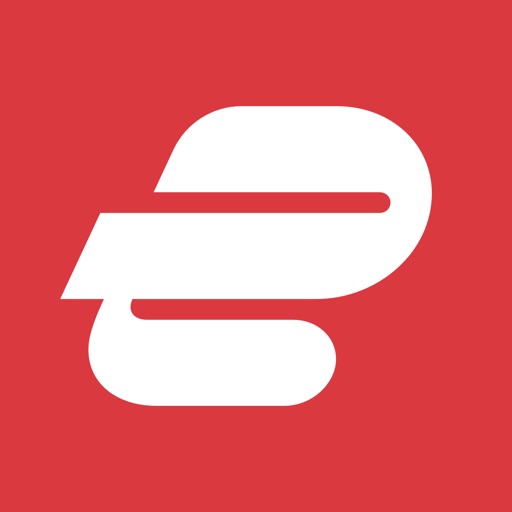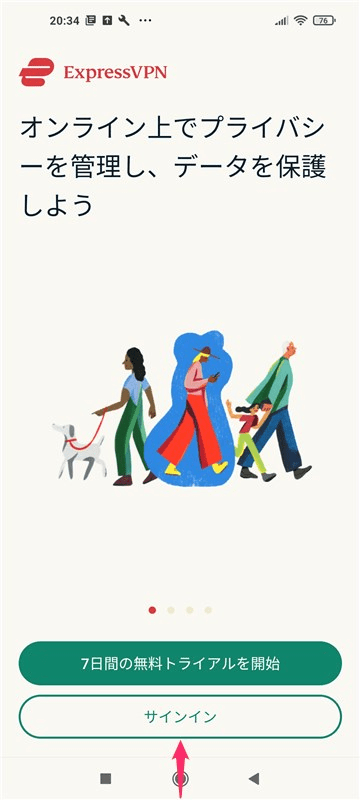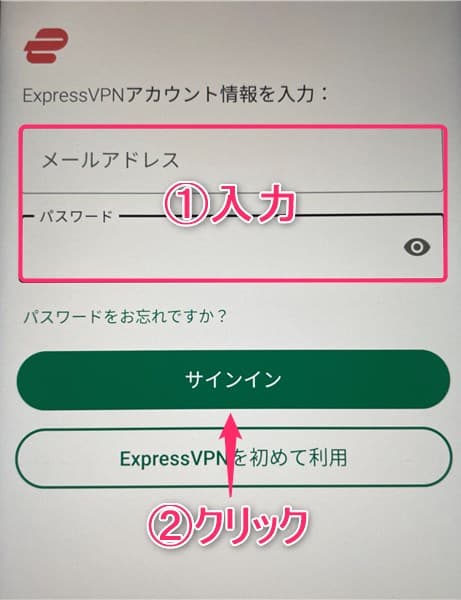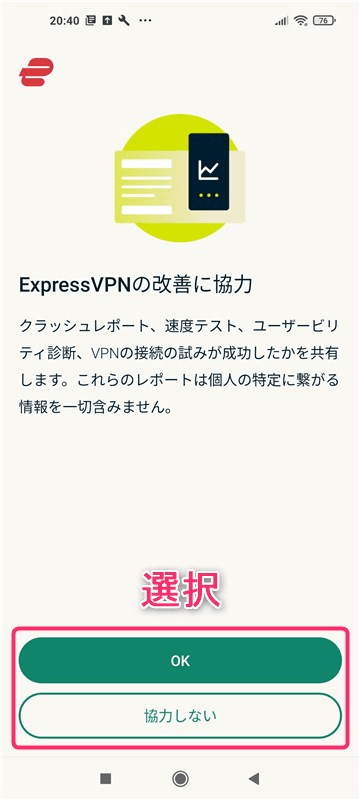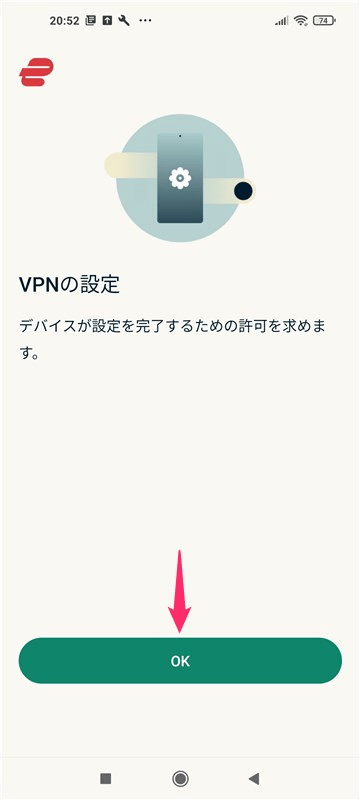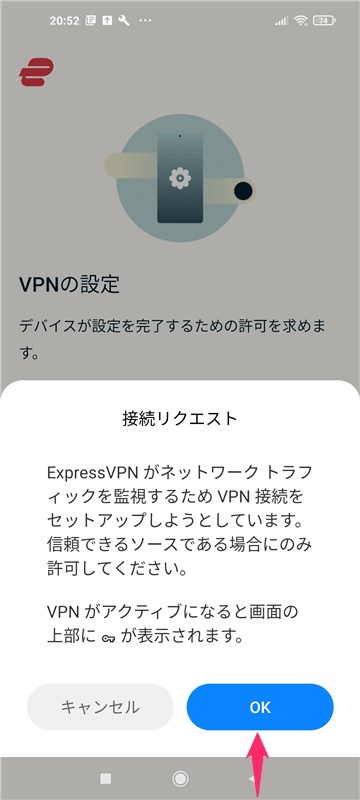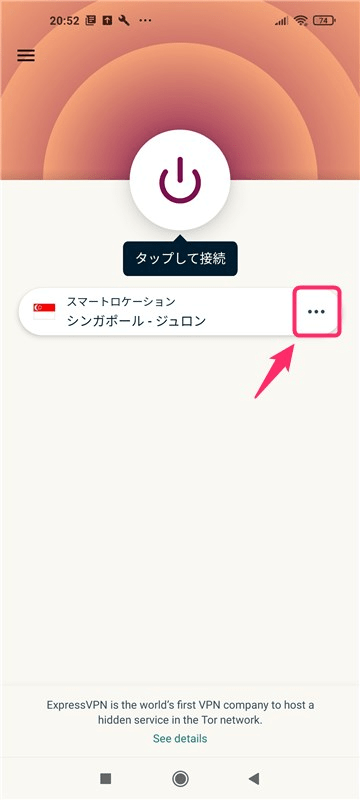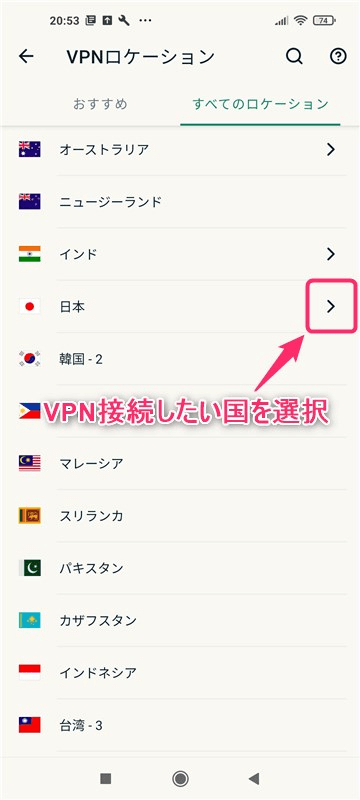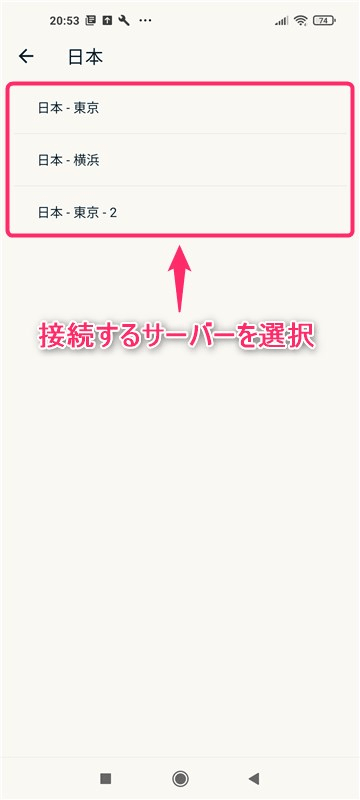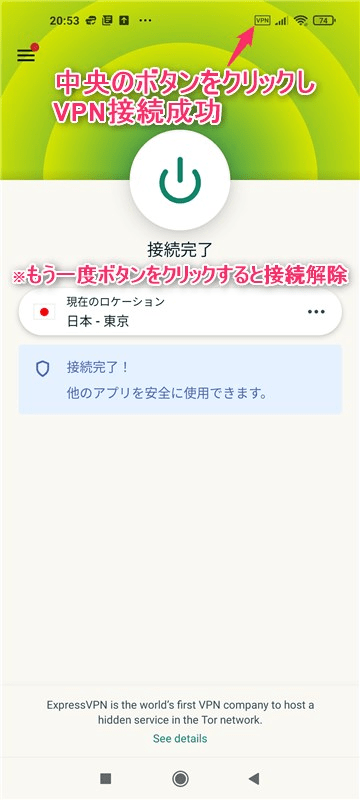-

-
ExpressVPNの登録・申し込み・設定の流れ
続きを見る
上記の記事で、ExpressVPNの申し込み方法について解説しました。
まだ申し込みが済んでいない方は、まずは下記の公式サイトから登録しましょう。
当サイトからExpressVPNに申し込むと特別割引が適用されて、1年プランが+3ヶ月無料、2年プランが+4ヵ月無料とお得に利用できるのでぜひご活用ください。
参考
ExpressVPN公式サイト
(特別割引はこちらから)
この記事では、
ExpressVPNのアプリをアンドロイド端末にダウンロードし操作する方法
を図解で解説していきます。
1分で終わりとても簡単なので参考にしてみてください。
【Android】ExpressVPNアプリをダウンロードし設定する手順
手順⒈Android端末にアプリをダウンロード&インストール
まずは、上にある「Google Playで手に入れよう」というボタンをクリックし、アプリをダウンロードしてください。
上記のボタンを押すことでGoogle Playに移動できます。
手順⒉アプリを起動しサインイン
インストールが完了したら、アプリを起動し「サインイン」をクリックします。
- 「メールアドレス」と「パスワード」を入力
- 「サインイン」をクリック
という手順でマイアカウントにログインしてください。
パスワードは登録したときの無作為で生成されたパスワード、もしくは自分で作成したパスワードです。
手順⒊アプリの設定
ExpressVPNの改善に協力するのか聞かれるので、好きな方を選択してください。
クラッシュレポートやスピードテストの結果をExpressVPNと共有しますが、送信されるレポートに個人情報は含まれません。
VPNの設定をしていきます。
「OK」をクリックしてください。
「OK」をクリックし、VPNの設定を完了します。
以上で、アプリの設定は完了です。
【Android】ExpressVPNアプリのアンドロイド端末での使い方
まずは、VPN接続する国を選択するために「スマートロケーション」の横にある「・・・」を選択してください。
上部の検索窓からVPN接続したい国を検索するか、「すべてのロケーション」からVPN接続したい国を選択します。
このとき、国名の横に記号があれば記号をクリックしてください。
国名の横に記号がない場合、そのまま国名をクリックしVPN接続を開始してください。
VPN接続するサーバーを選択します。
接続したサーバーの混雑状況によって通信スピードが違ったり、アクセスできるサービスが違ったりするので、状況に応じてサーバーを変えてみてください。
真ん中のボタンをクリックし「接続完了」と表示されればVPN接続は完了です。
VPN接続を解除したいときは、もう一度真ん中のボタンを押すとVPN接続が解除されます。
このようにExpressVPNは、スマホでもボタン1つで簡単に使えますね。
VPNの仕組み上、VPN接続中は通信スピードが落ちるので、VPNを使わないときは接続を解除しておくようにしましょう。
当サイトからExpressVPNに申し込むと特別割引が適用されて、1年プランが+3ヶ月無料、2年プランが+4ヵ月無料とお得に利用できるのでぜひご活用ください。
参考
ExpressVPN公式サイト
(特別割引はこちらから)
-

-
ExpressVPNの登録・申し込み・設定の流れ
続きを見る
-
-
ExpressVPNの評判・レビュー・検証結果
続きを見る